جدول المحتويات
هل أنت عالق وغير قادر على العثور على كلمة مرور WiFi على Windows 10؟ إذا قمت بذلك ، فلا داعي للقلق كما في هذه المقالة ، فسنستعرض البرنامج التعليمي حول كيفية العثور على كلمة مرور wifi على أحدث إصدار من Windows ، أي Windows 10.
لذا ، كيف تجدها ؟
جدول المحتويات
- كيفية العثور على كلمة مرور Wifi على Windows 10
- ما هي خطوات الحصول على كلمة مرور WiFi على Windows 10؟
- كيفية العثور على كلمة مرور WiFi على Windows 7؟
- استخدام موجه الأوامر
- الخاتمة
كيفية العثور على كلمة مرور Wifi على Windows 10
Windows 10 سهل الاستخدام للغاية.
في بضع خطوات فقط ، يمكنك معرفة كلمة مرور WiFi الخاصة بك ثم استخدامها لتوصيل الأجهزة الأخرى.
ومع ذلك ، هناك شرط واحد.
يجب توصيل كمبيوتر أو جهاز واحد بشبكة WiFi التي تريد كلمة المرور الخاصة بها. إذا لم يكن لديك جهاز متصل ، فلا يمكن الحصول على كلمة المرور. يجب أيضًا توصيل Windows بشبكة WiFi مباشرةً ، وعدم استخدام كابل إيثرنت. إذا لم تكن متأكدًا مما يعنيه هذا ، فأنت بحاجة إلى التحقق من مركز الشبكة والمشاركة لمعرفة المزيد حول طبيعة اتصالك. باختصار ، يجب أن يكون Windows الخاص بك متصلاً بالشبكة اللاسلكية.
ما هي خطوات الحصول على كلمة مرور WiFi على Windows 10؟
دون أي تأخير ، دعنا نتحقق من العملية التي يمكنك من خلالها العثور على كلمات مرور wi-fi.
- خطوة1: اضغط على الزر ابدأ
- الخطوة 2: بمجرد أن تضغط على الإعدادات ثم على " الشبكة & amp؛ الإنترنت. “
- الخطوة 3: من هناك ، تحتاج الآن إلى النقر فوق“ الحالة. “
- الخطوة 4: الآن ، انقر فوق مركز الشبكة والمشاركة.
إذا فعلت كل شيء بشكل صحيح ، فسترى أن الشبكة المتصلة مدرجة أدناه.
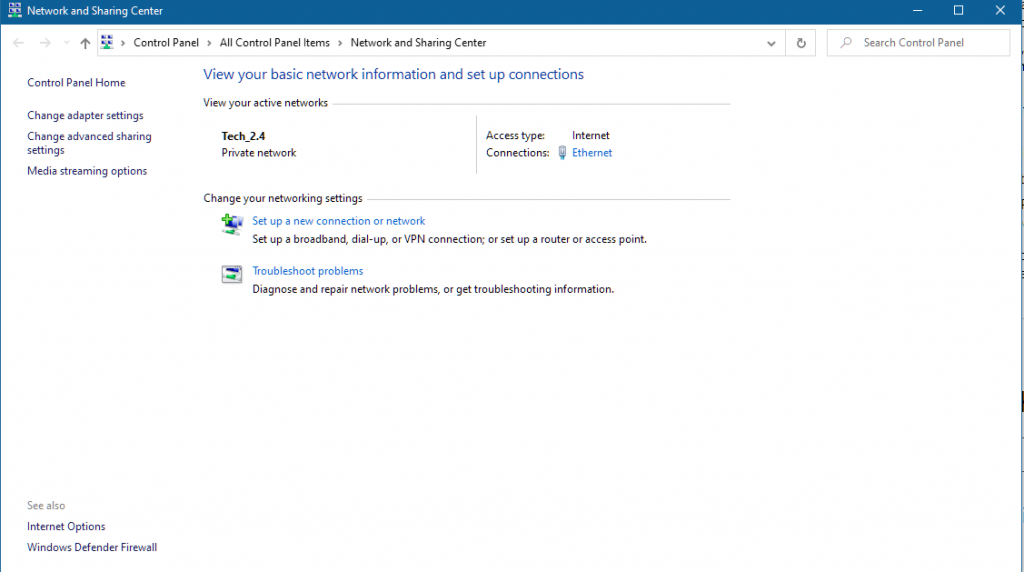
بمجرد الوصول إلى هناك ، تحتاج إلى التحقق الاتصال النشط في قائمتك الآن. إذا رأيت اسم شبكة WiFi الخاصة بك هناك ، فأنت في طريقك لإلغاء تأمين كلمة مرور شبكة WiFi المتصلة بالنوافذ الخاصة بك.
بعد ذلك ، لمعرفة كلمات مرور WiFi ، تحتاج إلى النقر فوق خصائص WiFi.
بمجرد النقر فوق خصائص Wi-Fi ، ستتم إعادة توجيهك إلى نافذة جديدة. هناك ، تحتاج إلى تحديد خصائص الشبكة اللاسلكية أو خصائص الشبكة اللاسلكية في بعض الحالات. في الخصائص اللاسلكية ، ستلاحظ أيضًا علامة تبويب أمان.
لمعرفة كلمة المرور ، تحتاج إلى النقر فوق مربع الاختيار إظهار الأحرف في علامة تبويب الأمان.
إذا فعلت كل شيء بشكل صحيح. ، يمكنك الآن الوصول إلى كلمة مرور wi-fi الآن!
كيف تجد كلمة مرور WiFi على Windows 7؟
عملية العثور على كلمة مرور wi-fi في Windows 7 هي نفسها تقريبًا. ولكن للتأكد من عدم الخلط بينكما ، سنقوم بالعملية برمتها مرة أخرى!
الخطوة 1: اضغط على زر البدء في Windows 7 .
أنظر أيضا: كيفية توسيع نطاق WiFi باستخدام جهاز توجيه آخر؟الخطوة 2: الآن ، انقر فوق الإعدادات ثم انتقل إلى " الشبكة والإنترنت "
الخطوة 3: انقر على " الحالة "
الخطوة 4: بمجرد الوصول إلى هناك ، انقر فوق " Network and Sharing Cente r”
أنظر أيضا: ما هو WhatsApp Ultra-Light Wifi؟جميع الخطوات الأربع المذكورة أعلاه مشابهة لما قمنا بتغطيته سابقًا. ولكن الآن ، أنت في Windows 7 ، تحتاج إلى البحث عن Network هناك ثم النقر فوق Network & amp؛ تقاسم من النتائج التي تحصل عليها.
بقية الخطوات مشابهة لما ناقشناه أعلاه. كل ما عليك فعله لمعرفة كلمات مرور wifi هو النقر فوق خصائص WiFi ، ثم النقر فوق الخصائص اللاسلكية لإظهار كلمة مرور wifi. هنا أيضًا ، تحتاج إلى النقر فوق إظهار الأحرف للكشف عن كلمة مرور wi-fi.
استخدام موجه الأوامر
إذا لم تتمكن ، لسبب ما ، من الوصول إلى كلمات مرور WiFi ، فأنت بحاجة إلى استخدام طريقة موجه الأوامر. هذه الطريقة في استخدام موجه الأوامر مفيدة أيضًا في العثور على كلمات المرور لشبكات WiFi خارج النطاق.
للبدء ، تحتاج إلى فتح موجه cmd. تأكد أيضًا من تشغيله كمسؤول.
بمجرد الانتهاء ، تحتاج إلى كتابة الأمر التالي هناك.
netsh wlan show profile
لن ترى جميع ملفات تعريف WiFi المتصلة أو المتصلة بجهازك على الإطلاق. بمجرد تحديد شبكة Wifi التي تحتاج إلى إظهار كلمة المرور الخاصة بها ، اكتب الأمر التالي. هنايتم استبدال اسم الشبكة للشبكة التي تريد أن تظهر كلمة المرور.
يتيح لك عرض wlan و netsh معرفة كلمات مرور wifi لشبكات متعددة.
الاستنتاج
هذا يقودنا إلى نهاية اكتشافنا لمرور WiFi. أذا ماذا تعتقد في ذلك؟ هل ستنتقل إلى المسار الرسومي أو باستخدام الأمر netsh wlan show؟ التعليق أدناه وإعلامنا!


